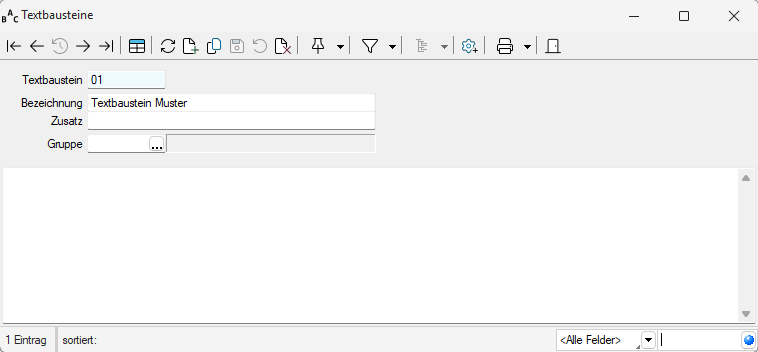Texte als Textbausteine erfassen
Wenn Sie identische Texte mehrfach verwenden möchten, können Sie diese im SelectLine als Textbausteine erfassen. Definieren Sie dazu unter "Stammdaten / Konstanten / Textbausteine" eigene Textbausteine, die Sie dann in Langtexte, Makros oder dem Formulareditor einfügen können. Für die Zusammenfassung und Filterung bei der Auswahl lassen sich Textbausteine einer Gruppe zuordnen.
Textbausteine, die Sie im Programmteil "Stammdaten / Konstanten / Textbausteine" erfassen und verwalten, können Sie an anderen Programmstellen, z.B. bei der Belegbearbeitung, in Langtextfeldern über das Kontextmenü (rechte Maustaste) an der gewünschten Position einfügen.
Im Text der Textbausteine können auch Funktionen oder System- oder Mandantenplatzhalter verwendet werden, welche beim Einfügen der Textbausteine in den Langtext ersetzt werden. Markiert werden diese mit einem @ und eckigen Klammern.
Beispiele:
@[|] → bewirkt, dass die Schreibmarke (Cursor) nach dem Einfügen des Textbausteines an der Stelle des Platzhalters steht
@[asdatestring({Datum/Uhrzeit};"DD.MM.YYYY")] oder @[asdatestring(date;"DD.MM.YYYY")] → wird durch das aktuelle Datum ersetzt
@[asdatestring({System Datum/Uhrzeit};"HH:MM")] oder [asdatestring(now;"HH:MM")] → wird durch die aktuelle Uhrzeit ersetzt
@[upper({>LC~Bezeichnung Mandant Land})] → wird durch das Land aus den Mandant-Einstellungen in Grossbuchstaben ersetzt
@[{Mandant Ort}] → wird durch den Ort aus den Mandant-Einstellungen ersetzt
@[{Benutzerkürzel}] oder @[user] → wird durch das aktuelle Benutzerkürzel ersetzt
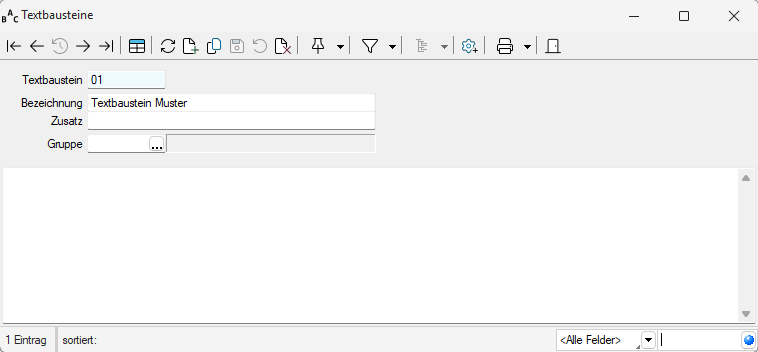
Textbausteine, die Sie im Programmteil "Stammdaten / Konstanten / Textbausteine" erfassen und verwalten, können Sie an anderen Programmstellen, z.B. bei der Belegbearbeitung, in Langtextfeldern über das Kontextmenü (rechte Maustaste) an der gewünschten Position einfügen.
Im Text der Textbausteine können auch Funktionen oder System- oder Mandantenplatzhalter verwendet werden, welche beim Einfügen der Textbausteine in den Langtext ersetzt werden. Markiert werden diese mit einem @ und eckigen Klammern.
Beispiele:
@[|] → bewirkt, dass die Schreibmarke (Cursor) nach dem Einfügen des Textbausteines an der Stelle des Platzhalters steht
@[asdatestring({Datum/Uhrzeit};"DD.MM.YYYY")] oder @[asdatestring(date;"DD.MM.YYYY")] → wird durch das aktuelle Datum ersetzt
@[asdatestring({System Datum/Uhrzeit};"HH:MM")] oder [asdatestring(now;"HH:MM")] → wird durch die aktuelle Uhrzeit ersetzt
@[upper({>LC~Bezeichnung Mandant Land})] → wird durch das Land aus den Mandant-Einstellungen in Grossbuchstaben ersetzt
@[{Mandant Ort}] → wird durch den Ort aus den Mandant-Einstellungen ersetzt
@[{Benutzerkürzel}] oder @[user] → wird durch das aktuelle Benutzerkürzel ersetzt